AdLoadとは?
AdLoadは悪質なソフトウェアの一種です, 特に macOS システムをターゲットとする, オペレーティングシステムに組み込まれたセキュリティ対策をすり抜け、いくつかのウイルス対策プログラムによる検出も回避できる. その主な特徴はアドウェアとして機能することである, つまり、主にデバイスに不要な広告を表示することに重点を置いています.
でも, AdLoadはそれだけではありません, また、ブラウザをハイジャックしてユーザーを潜在的に有害なサイトにリダイレクトする。. 本質的に, ユーザーエクスペリエンスとセキュリティを犠牲にしてサイバー犯罪者に利益をもたらすように設計されています。. AdLoadの特徴は、さまざまな名前を使って偽装する能力にある。, 影響を受けたシステムを検出して根絶することが困難になる.
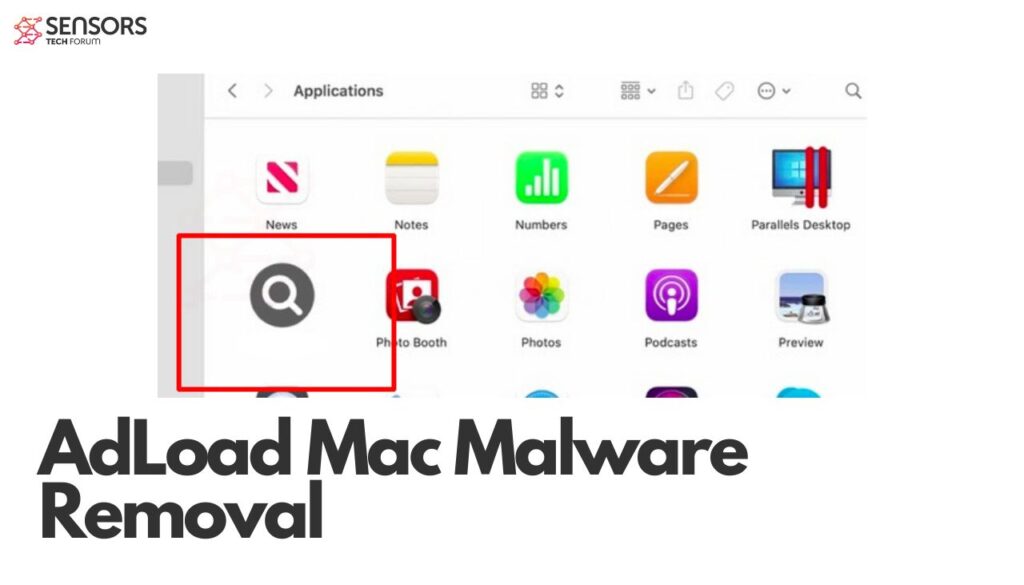
AdLoad クイック詳細
| 名前 | AdLoad別名. アドウェア.MAC.Adload.IZ [の完全なリスト 検出名] |
| タイプ | アドウェア / 望ましくない可能性のあるアプリケーション / Macウイルス |
| 取り外し時間 | 未満 15 分 |
| 除去ツール |
システムがマルウェアの影響を受けているかどうかを確認する
マルウェア除去ツール
マルウェア除去ツール
|
AdLoadMacアドウェア “ウイルス” – 脅威の概要
その核心に, AdLoadの動作はいくつかの侵入的なアクションに分けられます. 最初は, 正規のソフトウェアを装ってパッケージ化したり、オペレーティングシステム内の脆弱性を利用してmacOSシステムに侵入する。. インストールしたら, AdLoad が許可なくブラウザ設定を変更し始める, ウェブトラフィックを攻撃者が管理するサーバーにリダイレクトする. このブラウザハイジャックは単に迷惑なだけでなく、プライバシーに関する重大な懸念事項でもある。, マルウェアのさらなる露出やフィッシング攻撃の脆弱性につながることが多いため.
機能性の面では, AdLoadは主に2つの動作を示します: 永続的に表示する, 侵入的な広告やウェブトラフィックの操作により、ユーザーを特定サイトに誘導する, 潜在的に悪質なウェブサイト. これらの広告を通じて, マルウェアはさらなるリスクをもたらす, さらなるマルウェアのダウンロードや金銭的損失につながる可能性のある欺瞞的なコンテンツやリンクを含む. さらに, AdLoadには機密性の高いユーザーデータを収集する機能がある, 個人のプライバシーとサイバーの安全性に対する深刻な脅威. このデータ追跡機能は、AdLoadの広範な性質を理解し、対処することの重要性を強調しています。.
さらに, AdLoadの持続性と検出回避の有効性の重要な側面は、ポリモーフィズムの使用である。. この技術は、AdLoadがコードとファイルの特性を変えてセキュリティソフトウェアに識別されないようにすることを意味します。. このような適応性は、静的検出方法に対する強力な対抗手段となり、高度な, ダイナミックセキュリティソリューション. この文脈では, SpyHunterのような包括的なセキュリティツールを採用する, AdLoadのような高度なマルウェアを検出して削除するように設計されています, 重要になる. SpyHunterの高度なスキャン技術により、最も見つけにくいAdLoadの亜種でも識別して駆除することができます。, この永続的な脅威からmacOSシステムを保護する.
AdLoad はどのようにして Mac に感染するのか?
AdLoad は、非公式ソースからの一見無害なダウンロードを通じて Mac をターゲットにします. 正規のアプリケーションを装ったり、無料ソフトウェアパッケージにこっそりバンドルされている, 巧妙に検出を回避している. このマルウェアの作成者は、侵入技術を絶えず微調整している。, 検出と除去を著しく困難にする. AdLoadがシステムに侵入する主な経路には、不正なアプリケーションのサードパーティインストーラーパッケージや、欺瞞的な無料ソフトウェアオファーが含まれます。. これらは多くの場合、公式の外部の情報源から来ている。 Apple App Store または偽の更新アラートを通じて.
有益であると宣伝されている, これらのアプリケーションは、Google Chromeなどの一般的なブラウザでユーザーの同意なしに権限を操作し、ブラウザの構成を変更します。, サファリ, Firefox, とオペラ. AdLoadの主な目的は、さまざまな広告をシステムに氾濫させることです。, ポップアップの形で, バナー, と プッシュ通知, 潜在的に有害なウェブサイトにリダイレクトする. Macに直接ダメージを与えることはありませんが, これらの広告がもたらす間接的なリスクは、AdLoadの削除の重要性を強調している。.
AdLoads が Mac システムを乗っ取るために使用する一般的な手法
Macにアクセスするには, AdLoadはいくつかの巧妙な戦略を採用している:
- ソフトウェアのバンドル: AdLoadは、無料のソフトウェアバンドルに隠れていたり、ユーザーが知らないうちにインストールするオプションのアドオンとして含まれていることが多い。.
- 偽装ダウンロード: 正規のソフトウェアを装う, ユーザーを騙してマルウェアをダウンロードさせ、インストールさせる.
- 脆弱性の悪用: AdLoadはシステムの脆弱性やソフトウェアセキュリティの欠陥を悪用し、ユーザーの介入なしに自らをインストールします。.
- ゲートキーパーバイパス: デジタル署名されたペイロードの使用, AdLoadはmacOSを回避 ゲートキーパー, システムが本物のアプリケーションと区別できなくなる.
これらの方法は、AdLoadの適応性とMacシステムに侵入するために採用されている洗練された戦略を示しています。, 警戒と保護措置を講じる, SpyHunterを使用するなど, デジタルの安全性にとって重要.
Mac での AdLoad 感染の兆候を認識する
AdLoad感染を早期に特定することで、その影響を大幅に軽減することができます。. Macが侵害されている可能性がある主な兆候は次のとおりです:
- 予期しないブラウザの変更: ホームページや検索エンジンが予期せず切り替わった場合, AdLoadの存在を示している可能性がある.
- 頻繁な広告ポップアップ: 持続的, 疑わしいウェブサイトに誘導する迷惑な広告は、感染の明らかな兆候である.
- システムパフォーマンスの低下: Mac の突然の速度低下™のパフォーマンスはマルウェアに関連するバックグラウンドアクティビティを示唆している可能性があります.
- 許可されていないファイル/アプリ: 意図的にダウンロードしていない見慣れないファイルやアプリがシステム上に現れるのは、心配な兆候です。.
これらの症状は、コンピューティングエクスペリエンスを低下させるだけでなく、システムをさらなるリスクにさらします。, デバイスからAdLoadを排除することは賢明な予防策です.
AdLoad マルウェアの手動削除プロセス
MacからAdLoadマルウェアを削除するのは、難しい作業ではありません. このガイドでは、プロセスを段階的に説明します. AdLoad, アドウェアの一種, あなたのMacに忍び込む, 広告が溢れ、より深刻なセキュリティ問題を引き起こす可能性がある. これらの指示に従ってください, コンピュータからAdLoadとその迷惑を取り除くことができます.
ステップバイステップガイド: AdLoadコンポーネントを見つけて除去する
除去プロセスの第一段階は、システム全体に散らばっているAdLoadコンポーネントを探し出して除去することです。. AdLoadはさまざまな場所に隠れているため扱いにくい場合があります, しかし少しの努力で, それを見つけて排除することができます.
ステップ 1: AdLoad の悪意のあるファイルとフォルダの特定
まずAdLoadのコアコンポーネントを検索します, アプリケーションとライブラリのフォルダ内にある可能性があります. 具体的には, 名前が付けられたものを探す必要があります:
システム内の次の場所を確認してください:
- /ライブラリ/アプリケーションサポート/
- /Library / LaunchAgents /
- /ライブラリ/LaunchDaemons/ (この場所は参考文献に3回記載されていることに注意してください。, その重要性を示唆する. でも, 一度確認するだけで済みます。)
- /ライブラリ/特権ヘルパーツール/
- /システム/ライブラリ/フレームワーク/
関連するファイルをゴミ箱に移動します, 空にする, Macを再起動してください. この最初のクリーンアップは、マルウェアを効果的に除去するための重要なステップです。.
ステップ 2: アプリケーションと拡張機能による AdLoad の削除
ファイルを処理した後, 次のステップは、不要なアプリケーションや拡張機能を削除することです. AdLoadは正規のソフトウェアを装う可能性がある, インストールした覚えのないプログラムがないかアプリケーションを精査してください.
同様に, ウェブブラウザの拡張機能を調べて、見慣れないものは削除してください. AdLoadは、検索をリダイレクトしたり広告を表示したりすることで、ブラウジング体験をハイジャックする拡張機能を追加することが知られています。.
ステップ 3: Mac から AdLoad の残りを削除する
AdLoadはすぐには分からない残留ファイルを残す可能性がある. システムが徹底的にクリーンであることを確認するために, SpyHunterのような専用のマルウェア除去ツールの使用を検討してください. このようなツールは、AdLoadやその他の潜在的な脅威の残骸をシステムからスキャンすることができます。, Macのセキュリティとパフォーマンスを最適に保つ.
SpyHunterは、手動プロセスでは見逃される可能性のあるマルウェアコンポーネントを検出して削除するように設計されています。. 包括的なデータベースとアルゴリズムにより、さまざまな形式のマルウェアを効果的に識別して排除できます。, デジタルセキュリティを維持するための推奨ソリューションです.
手動でAdLoadを削除することは確かに可能ですが, 時間がかかる可能性があり、完全にマルウェアのないシステムを保証できない可能性があります。. 信頼できるマルウェア除去ツールを利用すると、プロセスが簡素化されるだけでなく、将来の感染を防ぐためのセキュリティ対策も強化されます。.
SpyHunterでAdLoadを自動的に削除する
AdLoadマルウェアへの対処は時間のかかるプロセスである必要はありません. 効率的でわかりやすいソリューションを好む人向け, SpyHunterで削除プロセスを自動化することは有利なアプローチです. スパイハンター, 専用のマルウェア除去ツール, AdLoadの検出と排除を効率化します, 複雑な手順を簡素化する. この方法はあらゆるスキルレベルのユーザーに最適です, 特に技術に詳しくない人や、忙しいスケジュールで迅速な解決を求めている人に最適です。.
SpyHunterを選択することで, 効果的なマルウェア除去を確実にしながら、手間をかけずにアプローチできます. これにより、サイバーセキュリティの脅威に手動で対処する手間をかけずに、日常業務に集中できるようになります。. 数回クリックするだけで, SpyHunterスキャン, 識別します, MacからAdLoadの痕跡をすべて削除します, このアプローチは効率的であるだけでなく、非常にユーザーフレンドリーでもある。.
Macを安全に守る: 強化された保護のためのベストプラクティス
Macの保護を強化するには、ソフトウェアとデジタル行動の両方に注意を払う必要があります. より安全なコンピューティング体験のためにこれらのベストプラクティスを実装する:
- 自分を教育する: 最新のマルウェアの傾向を理解し、潜在的な脅威を認識することは、危険な状況を回避するために重要です。.
- セキュリティ機能を有効にする: 暗号化にはファイアウォールやFileVaultなどのmacOSに組み込まれたセキュリティ機能を活用する, 追加の安全策を追加する.
- VPNサービスを活用する: VPNはインターネット接続を暗号化します, あなたのオンライン活動を詮索好きな目から守り、マルウェア感染のリスクを軽減します.
- 2要素認証を有効にする: オンラインアカウントに2FAを追加すると、追加の検証手順が導入されます。, セキュリティを大幅に強化.
これらの慣行に加えて, SpyHunterなどの高度なセキュリティソリューションを活用することで、高度なマルウェアの検出とブロックに大きく役立ちます。, MacをAdLoadや同様の脅威から保護します.
取り外し前の準備手順:
以下の手順を開始する前に, 最初に次の準備を行う必要があることに注意してください:
- 最悪の事態が発生した場合に備えてファイルをバックアップする.
- スタンドにこれらの手順が記載されたデバイスを用意してください.
- 忍耐力を身につけましょう.
- 1. Mac マルウェアをスキャンする
- 2. 危険なアプリをアンインストールする
- 3. ブラウザをクリーンアップする
ステップ 1: MacからAdLoadファイルをスキャンして削除します
AdLoadなどの不要なスクリプトやプログラムの結果としてMacで問題が発生した場合, 脅威を排除するための推奨される方法は、マルウェア対策プログラムを使用することです。. SpyHunter for Macは、Macのセキュリティを向上させ、将来的に保護する他のモジュールとともに、高度なセキュリティ機能を提供します.

すばやく簡単なMacマルウェアビデオ削除ガイド
ボーナスステップ: Macをより速く実行する方法?
Macマシンは、おそらく最速のオペレーティングシステムを維持しています. まだ, Macは時々遅くなり遅くなります. 以下のビデオガイドでは、Macの速度が通常より遅くなる可能性のあるすべての問題と、Macの速度を上げるのに役立つすべての手順について説明しています。.
ステップ 2: AdLoadをアンインストールし、関連するファイルとオブジェクトを削除します
1. ヒット ⇧+⌘+U ユーティリティを開くためのキー. 別の方法は、「実行」をクリックしてから「ユーティリティ」をクリックすることです。, 下の画像のように:

2. アクティビティモニターを見つけてダブルクリックします:

3. アクティビティモニターで、疑わしいプロセスを探します, AdLoadに属しているまたは関連している:


4. クリックしてください "行け" もう一度ボタン, ただし、今回は[アプリケーション]を選択します. 別の方法は、⇧+⌘+Aボタンを使用することです.
5. [アプリケーション]メニュー, 疑わしいアプリや名前の付いたアプリを探す, AdLoadと類似または同一. あなたがそれを見つけたら, アプリを右クリックして、[ゴミ箱に移動]を選択します.

6. 選択する アカウント, その後、をクリックします ログインアイテム 好み. Macには、ログイン時に自動的に起動するアイテムのリストが表示されます. AdLoadと同一または類似の疑わしいアプリを探します. 自動実行を停止したいアプリにチェックを入れて、 マイナス (「-」) それを隠すためのアイコン.
7. 以下のサブステップに従って、この脅威に関連している可能性のある残りのファイルを手動で削除します。:
- に移動 ファインダ.
- 検索バーに、削除するアプリの名前を入力します.
- 検索バーの上にある2つのドロップダウンメニューを次のように変更します 「システムファイル」 と 「含まれています」 削除するアプリケーションに関連付けられているすべてのファイルを表示できるようにします. 一部のファイルはアプリに関連していない可能性があることに注意してください。削除するファイルには十分注意してください。.
- すべてのファイルが関連している場合, を保持します ⌘+A それらを選択してからそれらを駆動するためのボタン "ごみ".
経由でAdLoadを削除できない場合 ステップ 1 その上:
アプリケーションまたは上記の他の場所でウイルスファイルおよびオブジェクトが見つからない場合, Macのライブラリで手動でそれらを探すことができます. しかし、これを行う前に, 以下の免責事項をお読みください:
1. クリック "行け" その後 "フォルダに移動" 下に示すように:

2. 入力します "/ライブラリ/LauchAgents/" [OK]をクリックします:

3. AdLoadと同じまたは同じ名前のウイルスファイルをすべて削除します. そのようなファイルがないと思われる場合, 何も削除しないでください.

次の他のライブラリディレクトリでも同じ手順を繰り返すことができます:
→ 〜/ Library / LaunchAgents
/Library / LaunchDaemons
ヒント: 〜 わざとそこにあります, それはより多くのLaunchAgentにつながるからです.
ステップ 3: SafariからAdLoad–関連の拡張機能を削除する / クロム / Firefox









AdLoad-FAQ
MacのAdLoadとは何ですか?
AdLoadの脅威はおそらく望ましくない可能性のあるアプリです. に関連している可能性もあります Macマルウェア. もしそうなら, このようなアプリは Mac の速度を大幅に低下させたり、広告を表示したりする傾向があります. また、Cookieやその他のトラッカーを使用して、MacにインストールされているWebブラウザから閲覧情報を取得することもできます。.
Mac はウイルスに感染する可能性がありますか?
はい. 他のデバイスと同じくらい, Apple コンピュータはマルウェアに感染します. Apple デバイスは頻繁にターゲットにされるわけではないかもしれません マルウェア 著者, ただし、ほぼすべての Apple デバイスが脅威に感染する可能性があるのでご安心ください。.
Mac の脅威にはどのような種類がありますか?
Mac ウイルスに感染した場合の対処方法, Like AdLoad?
パニックになるな! 最初にそれらを分離し、次にそれらを削除することにより、ほとんどのMacの脅威を簡単に取り除くことができます. そのために推奨される方法の 1 つは、評判の良いサービスを使用することです。 マルウェア除去ソフトウェア 自動的に削除を処理してくれる.
そこから選択できる多くのMacマルウェア対策アプリがあります. Mac用のSpyHunter 推奨されるMacマルウェア対策アプリの1つです, 無料でスキャンしてウイルスを検出できます. これにより、他の方法で行う必要がある手動での削除にかかる時間を節約できます。.
How to Secure My Data from AdLoad?
いくつかの簡単なアクションで. 何よりもまず, これらの手順に従うことが不可欠です:
ステップ 1: 安全なコンピューターを探す 別のネットワークに接続します, Macが感染したものではありません.
ステップ 2: すべてのパスワードを変更する, 電子メールのパスワードから始めます.
ステップ 3: 有効 二要素認証 重要なアカウントを保護するため.
ステップ 4: 銀行に電話して クレジットカードの詳細を変更する (シークレットコード, 等) オンラインショッピングのためにクレジットカードを保存した場合、またはカードを使用してオンラインアクティビティを行った場合.
ステップ 5: 必ず ISPに電話する (インターネットプロバイダーまたはキャリア) IPアドレスを変更するように依頼します.
ステップ 6: あなたの Wi-Fiパスワード.
ステップ 7: (オプション): ネットワークに接続されているすべてのデバイスでウイルスをスキャンし、影響を受けている場合はこれらの手順を繰り返してください。.
ステップ 8: マルウェア対策をインストールする お持ちのすべてのデバイスでリアルタイム保護を備えたソフトウェア.
ステップ 9: 何も知らないサイトからソフトウェアをダウンロードしないようにし、近づかないようにしてください 評判の低いウェブサイト 一般に.
これらの推奨事項に従う場合, ネットワークとAppleデバイスは、脅威や情報を侵害するソフトウェアに対して大幅に安全になり、将来的にもウイルスに感染せずに保護されます。.
あなたが私たちで見つけることができるより多くのヒント MacOSウイルスセクション, Macの問題について質問したりコメントしたりすることもできます.
AdLoadリサーチについて
SensorsTechForum.comで公開するコンテンツ, このAdLoadハウツー削除ガイドが含まれています, 広範な研究の結果です, あなたが特定のmacOSの問題を取り除くのを助けるためのハードワークと私たちのチームの献身.
AdLoadに関する調査はどのように実施しましたか?
私たちの調査は独立した調査に基づいていることに注意してください. 私たちは独立したセキュリティ研究者と連絡を取り合っています, そのおかげで、最新のマルウェア定義に関する最新情報を毎日受け取ることができます, さまざまな種類のMacの脅威を含む, 特にアドウェアと潜在的に不要なアプリ (PUA).
さらに, AdLoadの脅威の背後にある研究は VirusTotal.
Macマルウェアによってもたらされる脅威をよりよく理解するため, 知識のある詳細を提供する以下の記事を参照してください.


